Trust GXT 930 Manual

WWW.TRUST.COM/23575/FAQ
JACX PC LAPTOP
RGB

1
A C B
2 |
|
|
|
|
|
|
|
|
|
|
|
|
|
|
|
A |
|
|
|
|
|
|
|
|||
|
|
|
|
|
|
|
|
|
|
|
|
|
|
|
|
|
|
|
|
|
|
|
|
|||
|
TRUST.COM - 23575 |
|
|
|
|
|
|
|
|
|
|
|
|
|
|
|
|
|
|
|
|
|
|
|||
|
|
|
|
|
WWW.TRUST.COM/23575/DRIVER |
|
|
|
|
|
|
|
|
|
|
|
|
|||||||||
|
|
|
|
|
|
|
|
|
|
|
|
|
|
|
|
|
||||||||||
|
|
|
|
|
|
|
|
|
|
|
|
|
|
|
|
|
||||||||||
|
|
|
|
|
|
|
|
|
|
|
|
|
|
|
|
|
|
|
|
|
|
|
|
|
|
|
|
|
|
|
|
|
|
|
PRODUCTS |
^ |
|
PRODUCTS ^ |
|
|
CONTACT & SUPPORT |
^ |
|
|
|
|
|
|
|||||
|
|
|
|
|
|
|
|
|
|
|
|
|
|
|
|
|
|
|
|
|
|
|
|
|
||
|
|
SUPPORT |
|
|
|
|
|
|
|
|
|
|
|
|
|
|
|
|||||||||
|
|
|
|
|
|
|
|
|
|
|
|
|
|
|
|
|
|
|
|
|
|
|
|
|
||
|
|
|
DOWNLOAD |
|
|
|
|
|
|
|
|
|
|
|
|
|
|
|
||||||||
|
|
|
|
|
|
|
|
|
|
|
|
|
|
|
|
PRODUCT INFORMATION |
|
|
|
|
|
|||||
|
|
|
|
|
|
MANUALS |
|
|
|
|
|
|
|
SOFTWARE |
||||||||||||
|
|
|
|
|
|
|
|
|
|
|
|
|
|
|
|
|
|
|
||||||||
|
|
|
SELECT TYPE |
|
|
|
|
SELECT YOUR LANGUAGE |
|
SELECT YOUR OPERATING SYSTEM |
(OS) |
|||||||||||||||
|
|
|
|
|
|
|
|
|
|
|
|
|
|
|
|
|
|
|
|
|
||||||
|
|
|
|
|
USER MANUAL |
|
|
|
|
|
|
ENGLISH |
|
|
|
WINDOWS 10 (64-BIT) |
|
|||||||||
|
|
|
|
|
|
|
|
|
|
|
|
|
|
|
|
|
|
|
|
|
|
WINDOW 10 |
|
|||
|
|
|
|
|
|
|
|
|
|
|
|
|
|
|
|
|
|
|
|
|
|
|
||||
TAAL: MULTILINGUAL |
|
|
|
WINDOWS 8 (64-BIT) |
|
||
|
|
|
WINDOWS 8 |
|
|||
VERSIE: 1.0 |
|
|
|
|
|||
DOWNLOAD PDF |
|
|
WINDOWS 7 (64-BIT) |
|
|||
|
|
|
|
|
|
||
|
|
|
|
|
WINDOWS 7 |
|
|
|
|
|
|
|
|
|
|
|
DOWNLOAD PDF (50,51 MB) |
|
|
|
|
|
|
|
|
|
|
|
|
DOWNLOAD EXE (8,20 MB) |
|
|
|
|
|
|
|
|
|
D 
 F
F
B
23575_01.EXE |
|
E |
|
C |
|
D |
|
GXT 930 |
2X |
|
|
GAMING MOUSE |
|
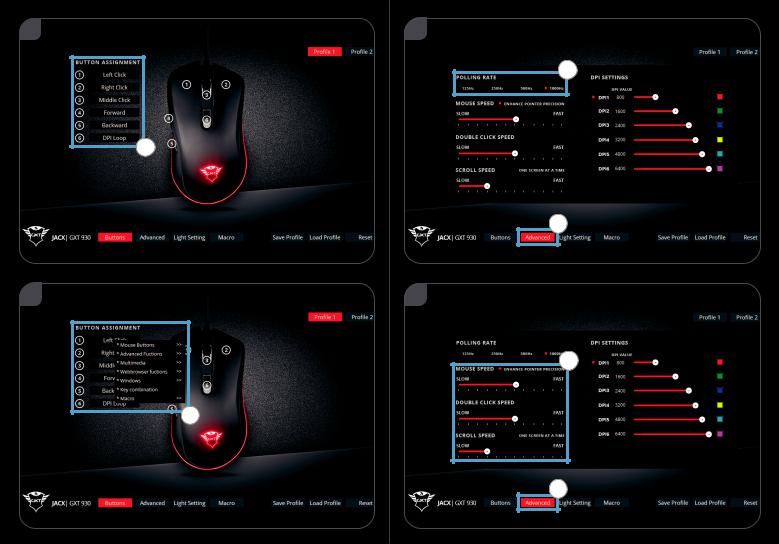
3 |
4 |
B
A
A
3 |
5 |
B
B
A

6 |
8 |
C |
|
|
C |
B |
B |
|
D |
A |
A |
7 |
8 |
C
B
F
E
A
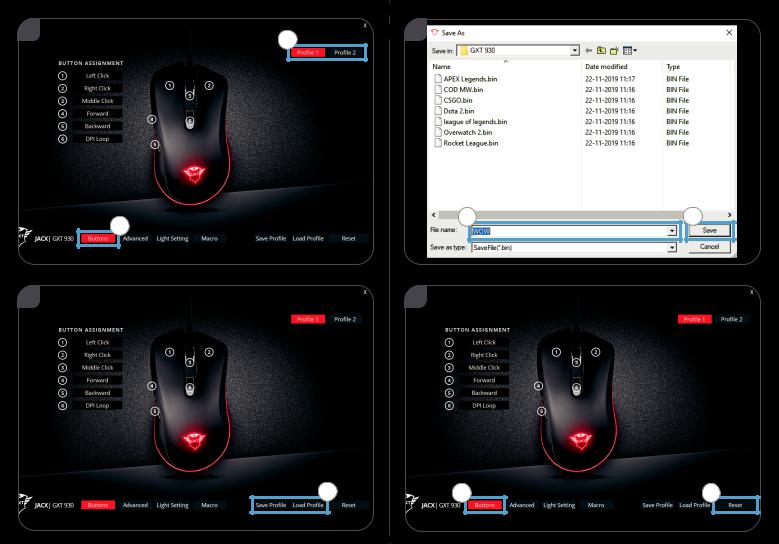
9 |
B |
9 |
|
|
A |
D |
E |
|
|
9 |
10 |
C A B
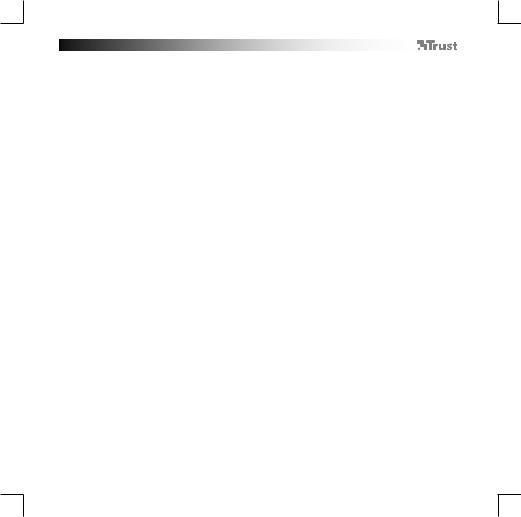
GXT 930 Gaming Mouse - USER’S MANUAL |
|
Index |
|
Language |
Page |
English |
2 |
Deutsch |
5 |
Français |
8 |
Italiano |
11 |
Español |
14 |
Português |
17 |
Nederlands |
20 |
Dansk |
23 |
Suomi |
26 |
Norsk |
29 |
Svenska |
32 |
Polski |
35 |
Česky |
38 |
Slovenčina |
41 |
Magyar |
44 |
Română |
47 |
Български |
50 |
Русский |
53 |
Ελληνικά |
56 |
Türkçe |
59 |
Hrvatski |
62 |
Slovenski |
65 |
Brasileiro |
68 |
україна |
71 |
1
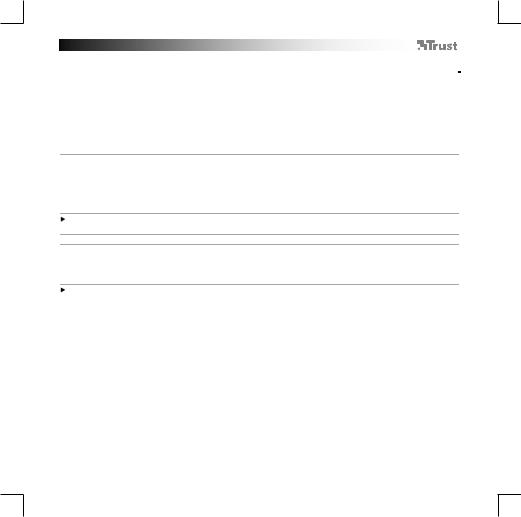
GXT 930 Gaming Mouse - USER’S MANUAL
1. |
Mouse Button layout |
|
||
|
|
A |
- Mouse Button 1 (Default = Left Mouse Button) |
|
|
|
B |
- Mouse Button 2 (Default = Right Mouse Button) |
|
|
|
C |
- Mouse Button 3 (Default = Mid click) |
|
|
|
D |
- Mouse Button 4 |
(Default = Forward) |
|
|
E |
- Mouse Button 5 |
(Default = Backward) |
|
|
F |
- Mouse Button 6 |
(Default = DPI) |
|
|
|
|
|
2. |
Installation |
|
|
|
a- Open the internet browser and go to www.trust.com/23575/driver.
b- Click the “Download EXE” Button to download the software.
c- Click on the “23575_X.exe” and follow the installation wizard.
d- Click on the “GXT 930 Gaming Mouse” shortcut to start the software.
- You can now start to configure the mouse. Changes will be updated directly to your mouse.
Updating the mouse can take up to 20 seconds depending on your system.
Mouse Button Programming
3.Assign a function
a- Click on the Button you want to re-assign
b- Click on the function you want to assign.
At least one Mouse Button has to be assigned as “Left Click”.
2

GXT 930 Gaming Mouse - USER’S MANUAL
Report rate & DPI settings
4.Polling Rate
a- Click on the ‘Advanced’ tab.
b- Change the Polling rate by clicking on the respective frequency.
5. |
Mouse Parameter |
a |
- Click on the ‘Advanced’ tab. |
b |
- Change the Windows acceleration, Windows pointer speed, Windows scroll speed or Windows |
|
doubleclick speed by dragging the respective cursor. |
|
|
6. |
DPI setting |
a- Click on the ‘Advanced’ tab.
b- Choose a LED color for each DPI setting.
c- Change the DPI level by dragging the respective bar.
Light Settings
7.Change the Lighting
a- Click on the ‘Light Setting’ tab.
b- Change the LED mode.
c- Change the lighting effect speed.
3
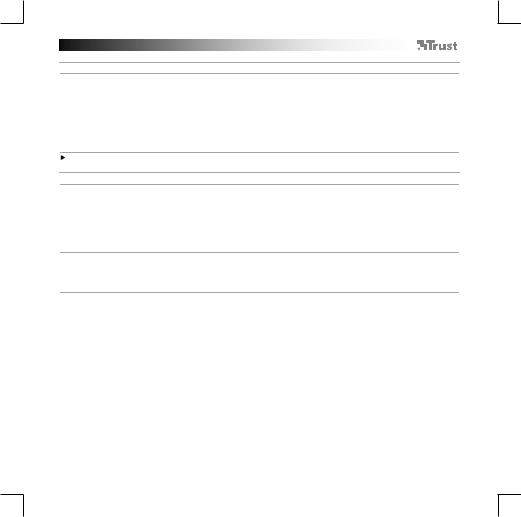
GXT 930 Gaming Mouse - USER’S MANUAL
Macro Settings
8.Create a Macro (Store a sequence of keys in the software)
a- Click on the ‘Macro’ tab.
b- Click on ‘New macro’ to create a new macro.
c- Set the delay time between each action and/or the loop/repeat setting.
d- Click ‘Record’ to start recording the macro. Now enter your preferred macro sequence.
e- Click ‘Stop’ to stop recording the macro. (max. 168 actions)
f- Click on ‘Add to Mouse’.
- The created macro is now available under the ‘Macro’ function.
To assign a macro follow step 3 of this manual.
Profile Settings
9.Select, Save or Load a profile
a- Click on the ‘Buttons’ tab.
b- Select one of the 2 profiles by clicking on the preferred profile.
c- Click on ‘Save Profile’ to save a setup, Click on ‘Load Profile’ to load a setup.
d- Enter a name for the mouse setup you want to save, or choose the preferred profile to load.
e- Click on ‘Save’ to save the setup, click on ‘Open’ to load the setup.
10. Reset default settings
a- Click on the ‘Buttons’ tab.
b- Click on ‘Reset’ to reset all profiles to factory default.
Trouble shooting
Problem |
Solution |
The software is not starting.
- Make sure the TRUST GXT 930 mouse is connected and try to start the software again.
If your problem is not solved, please contact the help desk at www.trust.com/23575/faq.
4
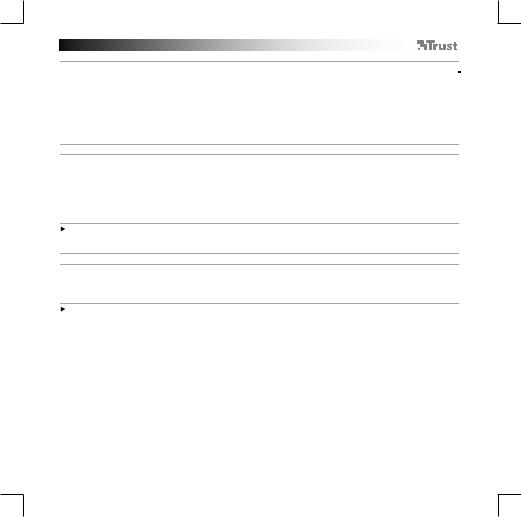
GXT 930 Gaming Mouse - USER’S MANUAL 1. Tastenanordnung und -funktionen
|
a |
- Taste 1 (Standardfunktion = linke Maustaste) |
|
|
b |
- Taste 2 (Standardfunktion = rechte Maustaste) |
|
|
c |
- Taste 3 |
(Standardfunktion = Mittelklick) |
|
d |
- Taste 4 |
(Standardfunktion = vorwärts) |
|
e |
- Taste 5 |
(Standardfunktion = rückwärts) |
|
f |
- Taste 6 |
(Standardfunktion = DPI) |
2. Installation
A - Besuchen Sie mit Ihrem Internetbrowser die Website www.trust.com/23575/driver. b - Klicken Sie auf die Schaltfläche „Download EXE“, um die Software herunterzuladen.
c - Klicken Sie auf „23575_X.exe“ und folgen Sie den Anweisungen des Installationsassistenten. d - Klicken Sie auf die Verknüpfung „GXT 930 Gaming Mouse“, um die Software zu starten.
- Sie können nun mit der Konfiguration der Maus beginnen. Änderungen werden direkt von der Maus übernommen.
Die Aktualisierung der Maus kann je nach dem von Ihnen verwendeten System bis zu 20 Sekunden dauern.
Tastenprogrammierung
3.Zuweisen einer Funktion
a- Klicken Sie auf die Taste, deren Funktion Sie ändern möchten.
b- Klicken Sie auf die Funktion, die Sie der Taste zuweisen möchten.
Mindestens eine Taste muss als „Left Click“ konfiguriert sein.
5
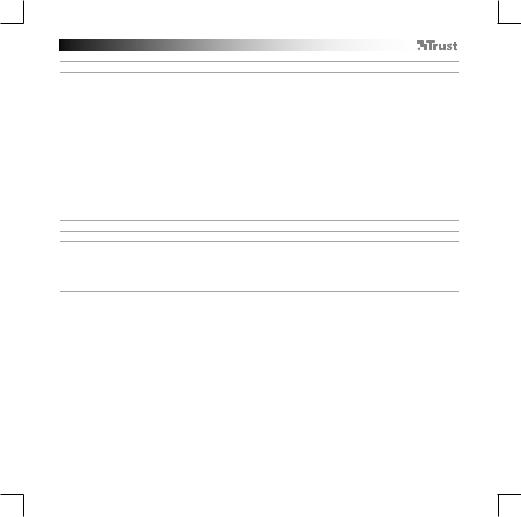
GXT 930 Gaming Mouse - USER’S MANUAL
Abtastrate und DPI-Einstellungen
4.Polling Rate
a- Klicken Sie auf den Menüreiter „Advanced“.
b- Ändern Sie Abtastrate, indem Sie die entsprechende Frequenz anklicken.
5. |
Mouse Parameter |
a |
- Klicken Sie auf den Menüreiter „Advanced“. |
b |
- Verschieben Sie den entsprechenden Cursor, um die Beschleunigung, die Windows- |
|
Zeigergeschwindigkeit, die Windows-Scrollgeschwindigkeit oder die Windows-Doppelklickgeschwindigkeit |
|
zu ändern. |
|
|
6. |
DPI-Einstellung |
a- Klicken Sie auf den Menüreiter „Advanced“.
b- Wählen Sie für jede DPI-Einstellung eine LED-Farbe aus.
c- Verschieben Sie die entsprechende Leiste, um die DPI-Einstellung zu ändern.
Lichteinstellungen
7.Ändern des Lichteffekts
a- Klicken Sie auf den Menüreiter „Light Setting“.
b- Ändern Sie den Beleuchtungsmodus.
c- Ändern Sie die Animationsgeschwindigkeit.
6

GXT 930 Gaming Mouse - USER’S MANUAL
Makro-Einstellungen
8.Erstellen eines Makros (Speichern einer Tastenfolge in der Software)
a- Klicken Sie auf den Menüreiter „Macro“.
b- Klicken Sie auf „New marco“, um ein neues Makro zu erstellen.
c- Stellen Sie die Verzögerungszeit zwischen den einzelnen Aktionen und/oder die Anzahl der gewünschten Wiederholungen ein.
d- Klicken Sie auf ‘Record’, um mit der Aufzeichnung des Makros zu beginnen. Führen Sie nun die gewünschte Makrosequenz aus.
e- Klicken Sie auf ‘Stop’, um die Aufzeichnung des Makros zu beenden. (max. 168 Aktionen)
f- Klicken Sie auf „Add to Mouse“.
- Das erstellte Makro ist jetzt unter der Funktion „Macro“ verfügbar.
Um ein Makro zuzuweisen, befolgen Sie Schritt 3 im vorliegenden Handbuch.
Profil-Einstellungen
9.Profile auswählen, speichern und laden
a- Klicken Sie auf den Menüreiter „Buttons“.
b- Wählen Sie eines der 2 Profile aus, indem Sie auf das gewünschte Profil klicken.
-Klicken Sie auf „Save Profile“, um eine Konfiguration zu speichern, oder klicken Sie auf „Load Profile“,
cum eine Konfiguration zu laden.
-Geben Sie einen Namen für die zu speichernde Mauskonfiguration ein bzw. wählen Sie das zu ladende
dProfil aus.
-Klicken Sie auf „Save“, um die Konfiguration zu speichern oder klicken Sie auf „Open“, um die
eKonfiguration zu laden.
10. Wiederherstellen der Standardeinstellungen
a- Klicken Sie auf den Menüreiter „Buttons“.
b- Klicken Sie auf „Reset“, um alle Profile auf die Werkseinstellungen zurückzusetzen.
7

GXT 930 Gaming Mouse - USER’S MANUAL 1. Configuration des boutons
|
a |
- Bouton 1 (fonction par défaut = clic gauche de la souris) |
|
|
b |
- Bouton 2 (fonction par défaut = clic droit de la souris) |
|
|
c |
- Bouton 3 (fonction par défaut = clic milieu) |
|
|
d |
- Bouton 4 |
(fonction par défaut = suivant) |
|
e |
- Bouton 5 |
(fonction par défaut = précédent) |
|
f |
- Bouton 6 |
(fonction par défaut = DPI) |
|
|
|
|
2. Installation |
|
|
|
A |
- Ouvrez le navigateur Internet et allez à l’adresse www.trust.com/23575/driver. |
||
b |
- Cliquez sur le bouton « Download EXE » pour télécharger le logiciel. |
||
c |
- Cliquez sur « 23575_X.exe » et suivez l’assistant d’installation. |
||
d |
- Cliquez sur le raccourci « GXT 930 Gaming Mouse » pour démarrer le logiciel. |
||
|
- Vous pouvez maintenant configurer la souris. Les modifications seront directement enregistrées dans |
||
|
la souris. |
|
|
En fonction de votre système, la mise à jour de la souris peut prendre jusqu’à 20 secondes.
Programmation des boutons
3.Attribuer une fonction
a- Cliquez sur le bouton que vous souhaitez réattribuer.
b- Cliquez sur la fonction que vous souhaitez attribuer.
Au moins un bouton doit être attribué comme « Left Click » clic gauche .
8
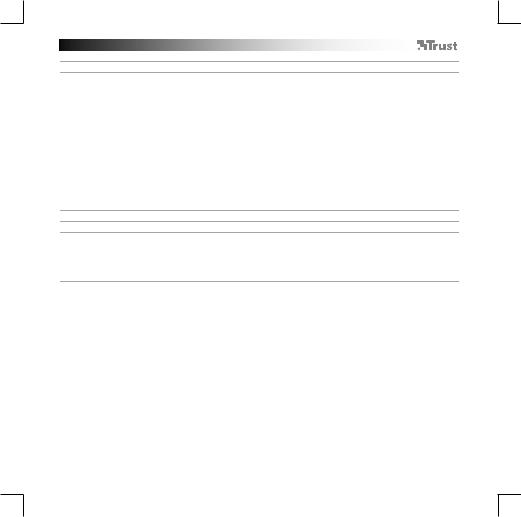
GXT 930 Gaming Mouse - USER’S MANUAL
Le taux de rapport & et les paramètres DPI
4.Polling Rate
a- Cliquez sur l’onglet « Advanced ».
b- Modifier le taux de Réponse en cliquant sur la fréquence concernée.
5. |
Mouse Parameter |
a |
- Cliquez sur l’onglet « Advanced » |
b |
- Modifier l’accélération, la vitesse du pointeur Windows, la vitesse de défilement Windows ou la |
|
vitesse du double-clic Windows en déplaçant le curseur concerné. |
|
|
6. |
Paramètres DPI |
a- Cliquez sur l’onglet « Advanced ».
b- Choisissez une couleur LED pour chaque paramètre DPI.
c- Modifier le niveau de DPI en faisant glisser la barre concernée.
Paramètres de luminosité
7.Modifier l’effet d’éclairage
a- Cliquez sur l’onglet « Light Setting » [effet].
b- Modifier le mode d’éclairage.
c- Modifier la vitesse d’animation.
9

GXT 930 Gaming Mouse - USER’S MANUAL
Paramètres des macros
8.Créer une macro (enregistrer une série de touches dans le logiciel)
a- Cliquez sur l’onglet « Macro »
b- Cliquez sur « New macro » nouveau pour créer une nouvelle macro.
c- Paramétrez le délai entre chaque action et/ou le paramètre des boucles/répétitions.
d- Cliquez sur ‘Record’ pour commencer à enregistrer la macro. Saisissez à présent votre séquence de macros préférée.
e- Cliquez sur ‘Stop’ pour arrêter d’enregistrer la macro. (168 actions max.)
f- Cliquez sur « Add to Mouse » [confirmer].
- La macro créée est à présent disponible sous la fonction « Macro ».
Pour attribuer une macro, suivez l’étape 3 de ce manuel.
Paramètres du profil
9.Sélectionner, enregistrer ou charger un profil
a- Cliquez sur l’onglet « Buttons ».
b- Sélectionnez l’un des 2 profils en cliquant sur le profil souhaité.
c- Cliquez sur « Save Profile » [enregistrer sous] pour enregistrer une configuration. Cliquez sur « Load Profile » [charger le fichier] pour charger une configuration.
d- Entrez un nom pour la configuration de la souris que vous souhaitez enregistrer, ou choisissez le profil souhaité à charger.
e- Cliquez sur « Save » [enregistrer] pour enregistrer la configuration, cliquez sur « Open » [ouvrir] pour charger la configuration.
10. Restaurer les paramètres par défaut
a- Cliquez sur l’onglet « Buttons ».
b- Cliquez sur « Reset » [tout réinitialiser] pour restaurer les paramètres par défaut pour tous les profils.
Fehlerbehebung
Problem |
Lösung |
Die Software startet nicht. - Vergewissern Sie sich, dass die TRUST GXT 930 Maus angeschlossen ist und versuchen Sie, die Software erneut zu starten.
Falls das Problem fortbesteht, wenden Sie sich bitte unter www.trust.com/23575/faq an unseren Helpdesk.
10
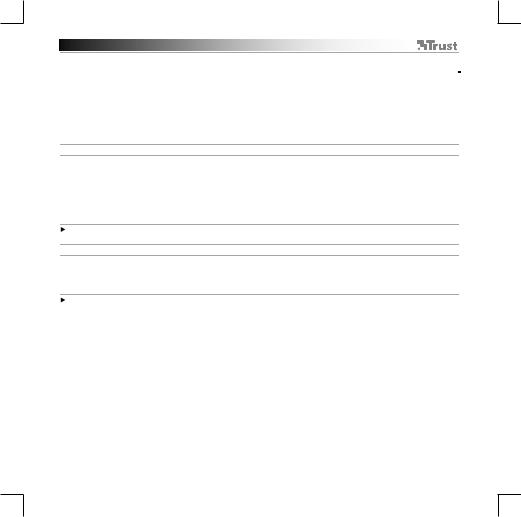
GXT 930 Gaming Mouse - USER’S MANUAL 1. Layout dei pulsanti
|
a |
- Pulsante 1 (funzione predefinita = pulsante sinistro del mouse) |
|
|
b |
- Pulsante 2 (funzione predefinita = pulsante destro del mouse) |
|
|
c |
- Pulsante 3 |
(funzione predefinita = clic centrale) |
|
d |
- Pulsante 4 |
(funzione predefinita = avanti) |
|
e |
- Pulsante 5 |
(funzione predefinita = indietro) |
|
f |
- Pulsante 6 |
(funzione predefinita = DPI) |
2. Installazione
A - Aprire il browser Internet e andare su www.trust.com/23575/driver. b - Fare clic sul pulsante “Download EXE” per scaricare il software.
c - Fare clic su “23575_X.exe” e seguire la procedura di installazione guidata.
d - Fare clic sulla scelta rapida “GXT 930 Gaming Mouse” per avviare il software.
- Ora è possibile iniziare a configurare il mouse. Le modifiche verranno aggiornate direttamente nel mouse.
L'aggiornamento del mouse può richiedere fino a 20 secondi, a seconda del sistema in uso.
Programmazione dei pulsanti
3.Assegnazione di una funzione
a- Fare clic sul pulsante che si desidera riassegnare.
b- Fare clic sulla funzione che si desidera assegnare.
È necessario assegnare almeno un pulsante al comando “Left Click”.
11
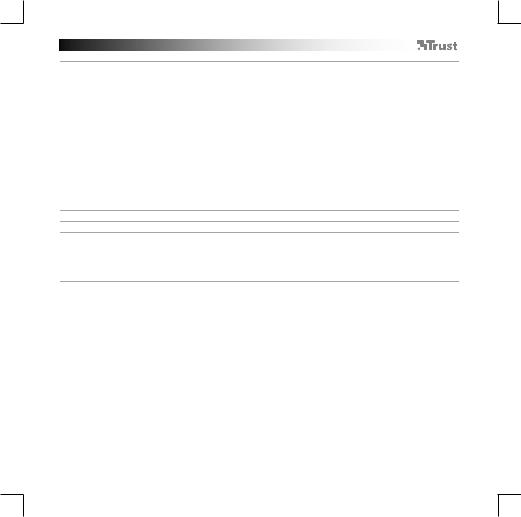
GXT 930 Gaming Mouse - USER’S MANUAL
Frequenza di report e impostazioni DPI
4. |
Polling Rate |
a |
- Fare clic sulla scheda ‘Advanced’. |
b |
- Modificare la Frequenza di polling facendo clic sul relativo valore di frequenza. |
|
|
5. |
Mouse Parameter |
a |
- Fare clic sulla scheda ‘Advanced’. |
b |
- Modificare l'Accelerazione, la velocità del cursore Windows, la velocità di scorrimento di Windows o |
|
la velocità di doppio clic di Windows trascinando il rispettivo cursore. |
|
|
6. |
Impostazione DPI |
a- Fare clic sulla scheda ‘Advanced’.
b- Scegliere un colore LED per ciascuna impostazione DPI.
c- Modificare il livello DPI trascinando la relativa barra.
Impostazioni della luce
7.Modifica dell'Effetto luminoso
a- Fare clic sulla scheda ‘Light Setting’.
b- Modificare la modalità di luce.
c- Modificare la velocità di animazione.
12

GXT 930 Gaming Mouse - USER’S MANUAL
Impostazioni delle macro
8.Creazione di una Macro (Memorizzazione di una sequenza di tasti nel software)
a- Fare clic sulla scheda ‘Macro’.
b- Fare clic su ‘New macro’ per creare una nuova macro.
c- Impostare il ritardo tra un'azione e l'altra e/o l'impostazione di ciclo/ripetizione.
d- Fare clic ‘Record’ su per iniziare a registrare la macro. A questo punto, inserire la sequenza macro preferita.
e- Fare clic ‘Stop’ su per interrompere la registrazione della macro. (max. 168 azioni)
f- Fare clic su ‘Add to Mouse’.
- La macro creata sarà disponibile sotto la funzione ‘Macro’.
Per assegnare una macro, seguire la Fase 3 del presente manuale.
Impostazioni dei profili
9.Selezionare, salvare o caricare un profilo
a- Fare clic sulla scheda ‘Buttons’.
b- Selezionare uno dei 2 profili facendo clic su quello preferito.
-Fare clic su ‘Save Profile’ per salvare una configurazione, fare clic su ‘Load Profile’ per caricare una
cconfigurazione.
-Inserire un nome per la configurazione del mouse che si desidera salvare oppure scegliere il profilo
dpreferito da caricare.
e- Fare clic su ‘Save’ per salvare una configurazione, fare clic su ‘Open’ per caricare la configurazione.
10. Ripristino delle impostazioni di default
a- Fare clic sulla scheda ‘Buttons’.
b- Fare clic su ‘Reset’ per ripristinare le impostazioni di fabbrica ed eliminare tutti i profili.
Dépannage
Problème |
Solution |
Le logiciel ne démarre pas.
- Assurez-vous que la souris TRUST GXT 930 est connectée et réessayez de démarrer le logiciel.
Si votre problème persiste, veuillez contacter l'assistance technique via l'adresse www.trust.com/23575/faq.
13
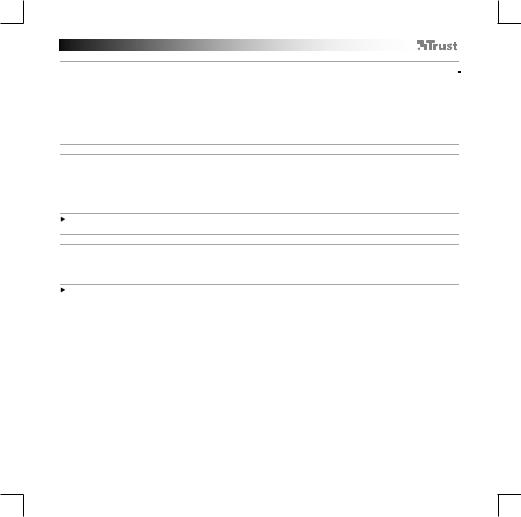
GXT 930 Gaming Mouse - USER’S MANUAL 1. Distribución de los botones
|
a |
- Botón 1 (predeterminado = botón izquierdo del ratón) |
|
|
b |
- Botón 2 (predeterminado = botón derecho del ratón) |
|
|
c |
- Botón 3 |
(predeterminado = clic central) |
|
d |
- Botón 4 |
(predeterminado = avance) |
|
e |
- Botón 5 |
(predeterminado = retroceso) |
|
f |
- Botón 6 |
(predeterminado = DPI) |
2. Instalación
a- Abra el navegador de Internet y visite www.trust.com/23575/driver.
b- Haga clic en el botón “Download EXE” para descargar el software.
c- Haga clic en el archivo “23575_X.exe” y siga el asistente de instalación.
d- Haga clic en el acceso directo “GXT 930 Gaming Mouse” para iniciar el software.
- Ahora podrá comenzar a configurar el ratón. Los cambios se actualizarán directamente en el ratón.
La actualización del ratón puede tardar hasta 20 segundos, en función del sistema.
Programación de botones
3.Asignación de una función
a- Haga clic en el botón que desee reasignar.
b- Haga clic en la función que desee asignar.
Al menos un botón se debe asignar como “Left Click” [Clic izquierdo].
14
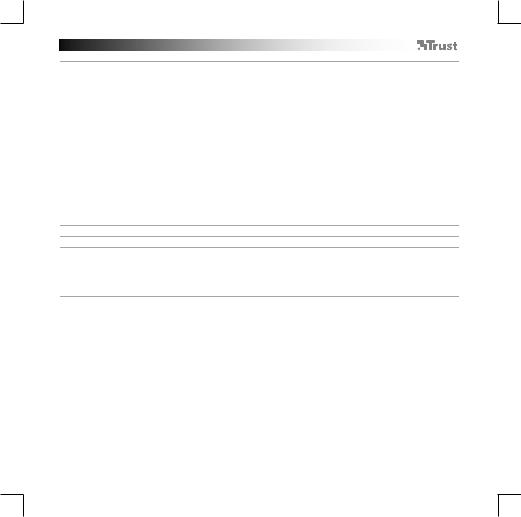
GXT 930 Gaming Mouse - USER’S MANUAL
Configuración de la tasa de muestreo y DPI
4. |
Polling Rate |
a |
- Haga clic en la ficha “Advanced”. |
b |
- Cambie el valor de Polling rate [Tasa de sondeo] haciendo clic en la frecuencia correspondiente. |
|
|
5. |
Mouse Parameter |
a |
- Haga clic en la ficha “Advanced”. |
b |
- Cambie las opciones Acceleration [Aceleración], Windows pointer speed [Velocidad del cursor de |
|
Windows], Windows scroll speed [Velocidad de desplazamiento de Windows] o Windows doubleclick |
|
speed [Velocidad de doble clic de Windows]arrastrando el cursor correspondiente. |
|
|
6. |
Ajuste de DPI |
a- Haga clic en la ficha “Advanced”.
b- Elija un color de LED para cada ajuste de DPI.
c- Cambie el nivel de DPI arrastrando la barra correspondiente.
Configuración de iluminación
7.Cambio del efecto de iluminación
a- Haga clic en la ficha “Light Setting” [EFECTO].
b- Cambie el modo de iluminación.
c- Cambie la velocidad de la animación.
15
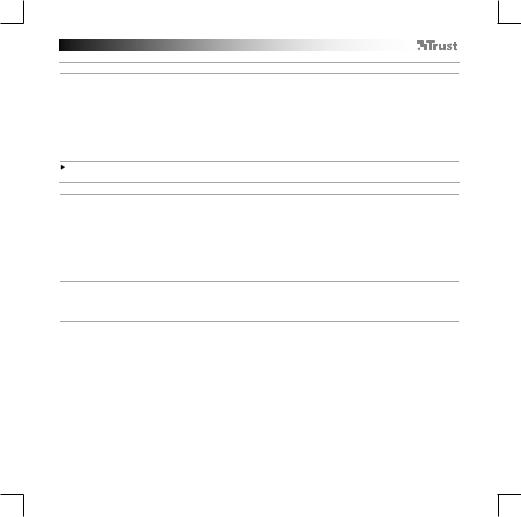
GXT 930 Gaming Mouse - USER’S MANUAL
o
Configuración de macros
8.Creación de una macro (guardar una secuencia de teclas en el software)
a- Haga clic en el botón “Macro”.
b- Haga clic en “New macro” [Nueva] para crear una nueva macro.
c- Establezca el tiempo de retraso entre cada acción o el ajuste de repetición o bucle.
d- Haga clic en ‘Record’ para empezar a grabar la macro. Ahora, introduzca la secuencia de macro que desea.
e- Haga clic en ‘Stop’ para detener la grabación de la macro (máx. 168 acciones).
f- Haga clic en “Add to Mouse”.
- La macro creada estará disponible en la función “Macro” [MACRO].
Para asignar una macro, siga el paso 3 de este manual.
Configuración de perfil
9.Seleccionar, guardar o cargar un perfil
a- Haga clic en la ficha “Buttons”.
b- Seleccione uno de los dos perfiles haciendo clic en el perfil que desee.
c- Haga clic en “Save Profile” [GUARDAR COMO] para guardar una configuración, o en “Load Profile” [CARGAR ARCHIVO] para cargar una configuración.
d- Escriba el nombre de la configuración del ratón que desee guardar, o elija el perfil que desee cargar.
e- Haga clic en “Save” [Guardar] para guardar la configuración, o en “OPEN” [ABRIR] para cargar la configuración.
10. Restaurar configuración predeterminada
a- Haga clic en la ficha “Buttons”.
b- Haga clic en “Reset” para restablecer todos los perfiles a los valores predeterminados de fábrica.
Risoluzione dei problemi
Problema |
Soluzione |
Il software non si avvia.
- Assicurarsi che il mouse TRUST GXT 930 sia collegato e riprovare a avviare il software.
Se il problema persiste, contattare il servizio di assistenza tecnica su www.trust.com/23575/faq.
16

GXT 930 Gaming Mouse - USER’S MANUAL 1. Esquema dos botões
|
a |
- Botão 1 (Predefinido = Botão esquerdo do rato) |
|
|
b |
- Botão 2 (Predefinido = Botão direito do rato) |
|
|
c |
- Botão 3 |
(Predefinido = Clique com o botão do meio) |
|
d |
- Botão 4 |
(Predefinido = Avançar) |
|
e |
- Botão 5 |
(Predefinido = Retroceder) |
|
f |
- Botão 6 |
(Predefinido = DPI) |
2. Instalação
A - Abra o browser de Internet e vá a www.trust.com/23575/driver. b - Clique no botão “ Download EXE” para transferir o software.
c - Clique em “23575_X.exe” e siga o assistente de instalação.
d - Clique no atalho “GXT 930 Gaming Mouse” para iniciar o software.
- Pode agora iniciar a configuração do rato. As alterações vão ser atualizadas diretamente no rato.
A atualização do rato pode demorar até 20 segundos dependendo do seu sistema.
Programar botões
3.Atribuir uma função
a- Clique no botão que pretende reconfigurar
b- Clique na função que pretende atribuir.
Tem de ser atribuído pelo menos um botão como “Left Click”.
17
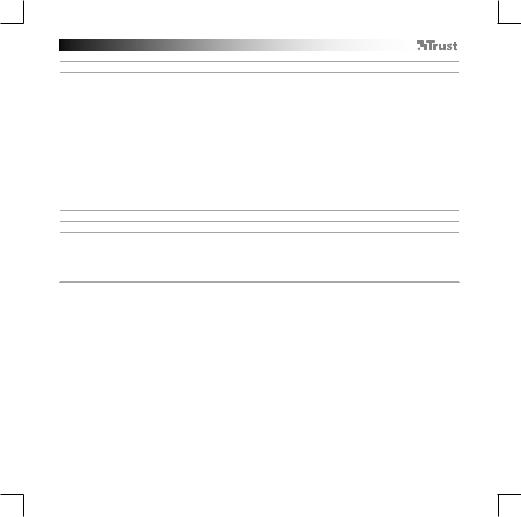
GXT 930 Gaming Mouse - USER’S MANUAL
Taxa de relatório e Definições de DPI
4.Polling Rate
a- Clique no separador ‘Advanced’.
b- Altere a Polling rate clicando na respetiva frequência.
5. |
Mouse Parameter |
a |
- Clique no separador ‘Advanced’. |
b |
- Altere a Aceleração, a velocidade do ponteiro do Windows, a velocidade de deslocamento do |
|
Windows ou o duplo clique do Windows movimentando o respetivo cursor. |
|
|
6. |
Definição de DPI |
a- Clique no separador ‘Advanced’.
b- Escolha uma cor de LED para cada definição de DPI.
c- Altere o nível de DPI clicando na respetiva barra.
Definições de iluminação
7. Altere os efeitos de iluminação
a- Clique no separador ‘Light Setting’.
b- Altere o modo de iluminação.
c- Altere a velocidade de animação.
18

GXT 930 Gaming Mouse - USER’S MANUAL
Definições de macros
8.Criar uma macro (Guardar uma sequência de teclas no software)
a- Clique no botão ‘Macro’.
b- Clique em ‘New macro’ [NOVO] para criar uma nova macro.
c- Defina o tempo de atraso entre cada ação e/ou a configuração do ciclo/repetição.
d- Clique em ‘Record’ para começar a gravar a macro. Agora, introduza a sequência de macro preferida. - Clique em ‘Stop’ para parar de gravar a macro. (máx. 168 ações)
e- Clique em ‘Add to Mouse’.
f - A macro criada está disponível na função ‘Macro’.
Para atribuir uma macro, siga o passo 3 deste manual.
Definições de perfil
9.Selecionar, guardar ou carregar um perfil
a- Clique no separador ‘Buttons’.
b- Selecione um dos 2 perfis clicando no perfil pretendido.
c- Clique em ‘Save Profile’ para guardar uma configuração ou clique em ‘Load Profile’ para carregar uma configuração.
d- Introduza um nome para a configuração do rato que quer guardar ou escolha o perfil pretendido a carregar.
e- Clique em ‘Save’ para guardar a configuração ou clique em ‘Open’ para carregar a configuração.
10. Restaurar as predefinições
a- Clique no separador ‘Buttons’.
b- Clique em ‘Reset’ para repor todos os perfis predefinidos de fábrica.
Resolución de problemas
Problema |
Solución |
El software no se inicia.
- Asegúrese de que el ratón TRUST GXT 930 está conectado e intente iniciar el software de nuevo.
Si no puede resolver el problema, póngase en contacto con el departamento de servicio al cliente a través de www.trust.com/23575/faq.
19
